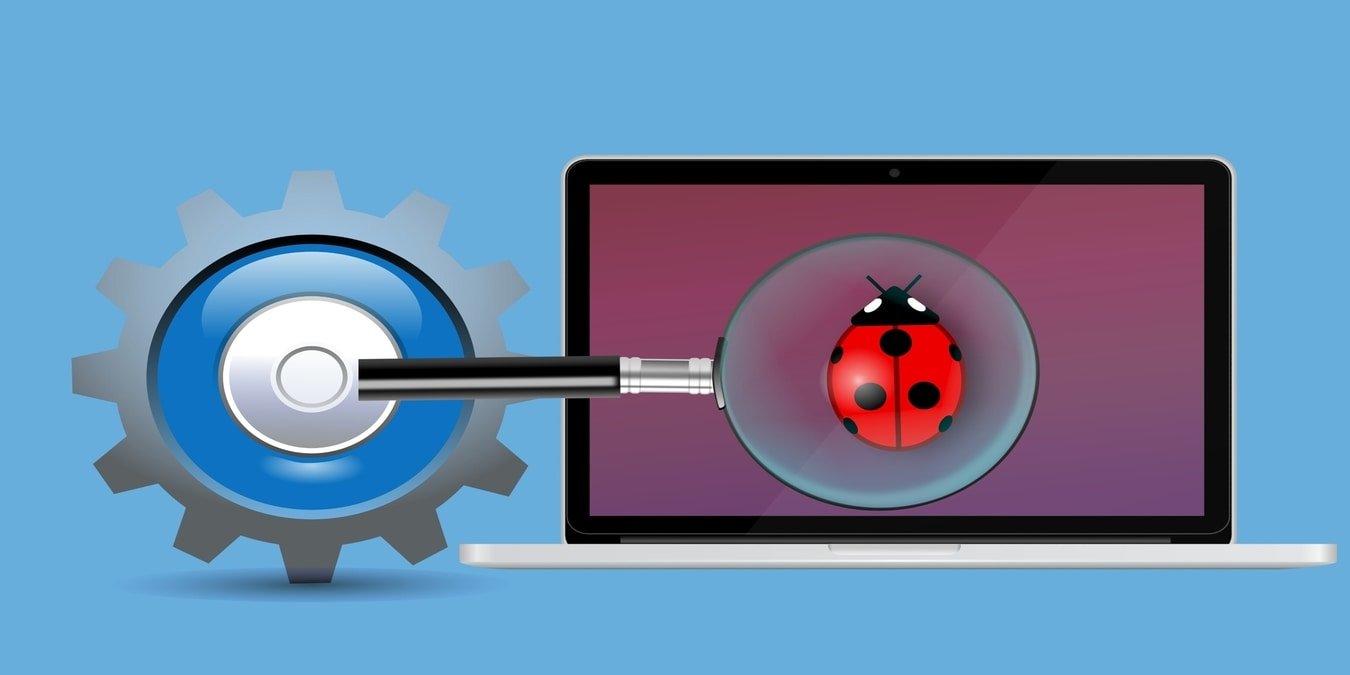Раньше вирусы и вредоносные программы атаковали только настольные компьютеры, но теперь они широко распространены и в Интернете. В настоящее время работа в Интернете требует большой осторожности, поскольку никогда не знаешь, содержит ли следующий веб-сайт, который вы посещаете, вирус.
Google Chrome предлагает встроенный антивирусный сканер, поставляемый вместе с самим браузером, который можно использовать для сканирования вашего устройства на наличие вредоносных программ. Имейте в виду, что это не универсальный сканер, а ориентированный конкретно на угрозы, нацеленные на Chrome.
Читайте также: Как автоматически удалить данные о вашей веб-активности в Google Chrome
Запуск антивирусного сканера Chrome
1. Откройте Chrome на своем устройстве.
2. В правом верхнем углу браузера вы увидите три точки рядом с изображением вашего профиля. Нажмите на три точки.
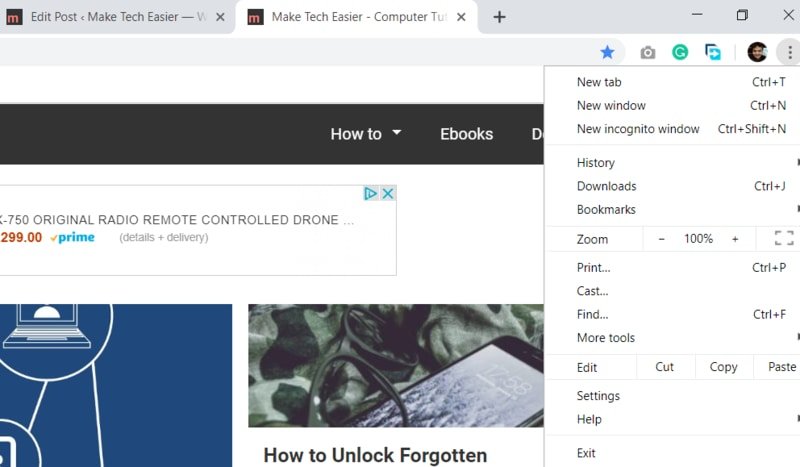
3. Под точками появится всплывающее окно. Прокрутите список вниз и, когда внизу увидите параметр «Настройки», выберите его.
4. Вы попадете на новую страницу со списком параметров, касающихся работы вашего браузера Chrome. Здесь вы найдете множество вариантов настройки: от изменения макета браузера до различных настроек разрешений, которые определяют, какие онлайн-программы могут получить доступ к вашему устройству.
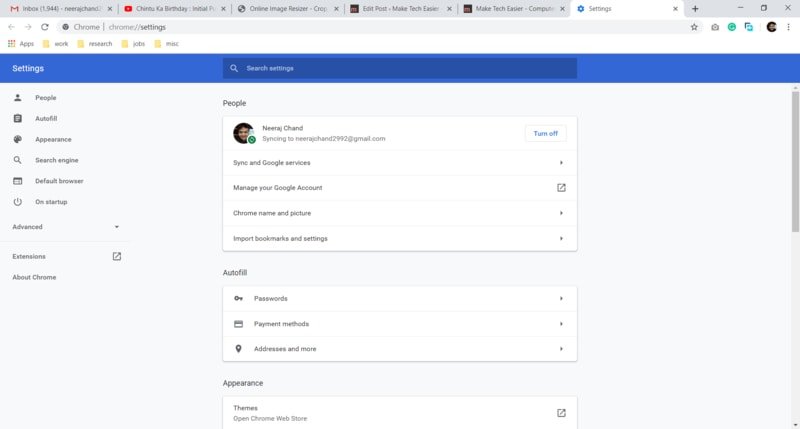
5. В левом нижнем углу страницы находится раздел «Дополнительно». При выборе этой опции откроется раскрывающееся меню.
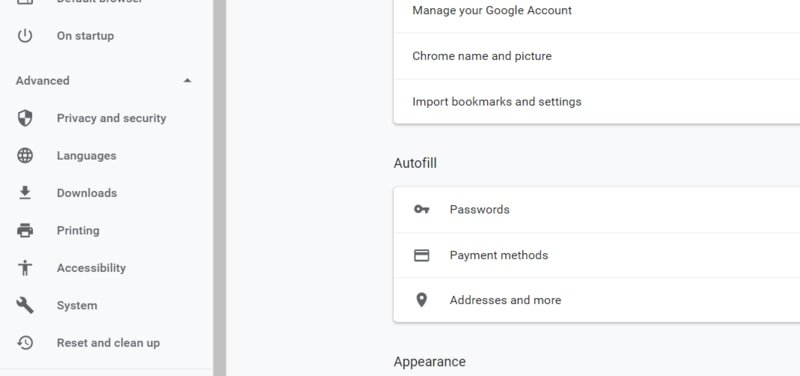
6. В нижней части раскрывающегося меню находится опция «Сброс и очистка».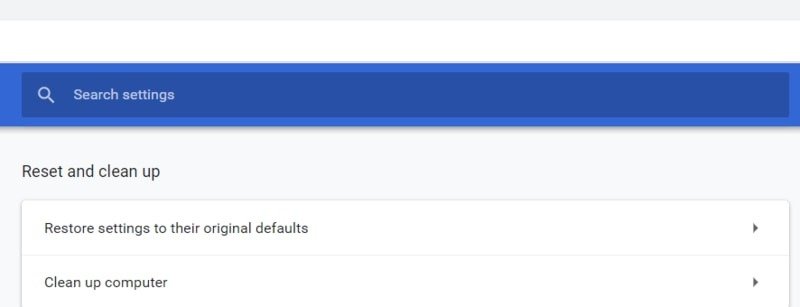
7. Нажмите на эту опцию, и вы будете перенаправлены к опциям очистки, в том числе «Очистить компьютер».
8. Нажмите на эту опцию, и откроется новая страница с кнопкой «Найти», выделенной синим цветом. Нажатие кнопки «Найти» запустит сканер Chrome, который просканирует ваше устройство на наличие вредоносного ПО. Вы также можете включить или отключить отправку в штаб-квартиру Google сведений о любых вредоносных программах, обнаруженных во время очистки.
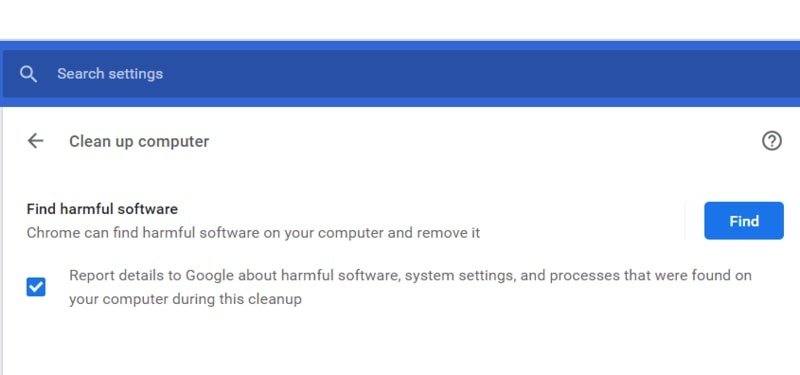
9. Как только программа запустится, она будет сканировать не только на наличие вирусов, но и на наличие любых других нежелательных приложений, о которых вы, возможно, даже не подозревали, что они активны на вашем устройстве. Google подробно описывает, какое программное обеспечение он классифицирует как нежелательное для эта страница .
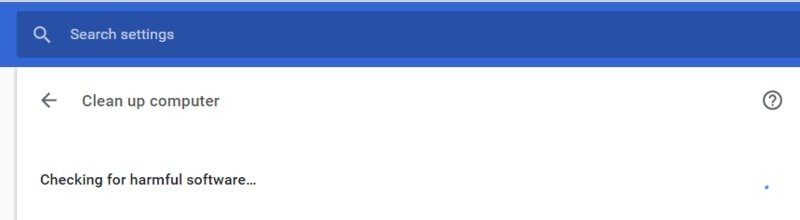
10. Как только сканер выполнит свою задачу, вам будет показан отчет обо всех вредоносных программах, обнаруженных на вашем устройстве. Затем вам будет предложена возможность удалить нежелательное программное обеспечение или поместить его в карантин, пока вы не решите, что с ним делать. После завершения операции вас могут попросить перезагрузить компьютер.
Проблемы конфиденциальности
Google подвергся некоторой критике за свой сканер: критики отмечают, что сканирование личных файлов пользователя на его устройстве может рассматриваться как вторжение в частную жизнь. Глава службы безопасности Google Chrome Джастин Шу уточнил, что инструмент работает в соответствии с обычными правами сканирования, которые пользователь уже предоставил браузеру. Он не может слишком глубоко проникнуть в устройство для выполнения сканирования, и ему требуется ваше явное разрешение, прежде чем он удалит потенциально опасный файл.
Заключение
Бесплатный сканер Chrome не может заменить полный пакет антивирусного программного обеспечения, поскольку он предназначен только для сканирования по требованию\ и не обеспечивает защиту в реальном времени. Однако он может стать полезным дополнением к вашему арсеналу инструментов для борьбы с хакерами и вредоносными угрозами. Однако при использовании сканера следует учитывать вопросы конфиденциальности.